Anotace PDF v systému iOS
UPDF je výkonná aplikace pro iOS, která uživatelům umožňuje efektivně anotovat a podepisovat dokumenty PDF na jejich mobilních zařízeních se systémem iOS. V kombinaci s možností importu souborů z různých zdrojů vám to efektivně poskytuje úplnou mobilitu pro snadné zpracování jakéhokoli pracovního postupu s dokumenty z vašeho iPhonu nebo iPadu.
Jak anotovat PDF
Výběr nástrojů pro anotaci
- Importujte PDF klepnutím na symbol + v pravém dolním rohu nebo výběrem libovolných existujících souborů PDF.
- Klepněte na ikonu tužky nebo na druhou ikonu zleva v pravém horním rohu obrazovky.
- Níže uvidíte banner zobrazující nástroje pro anotaci.
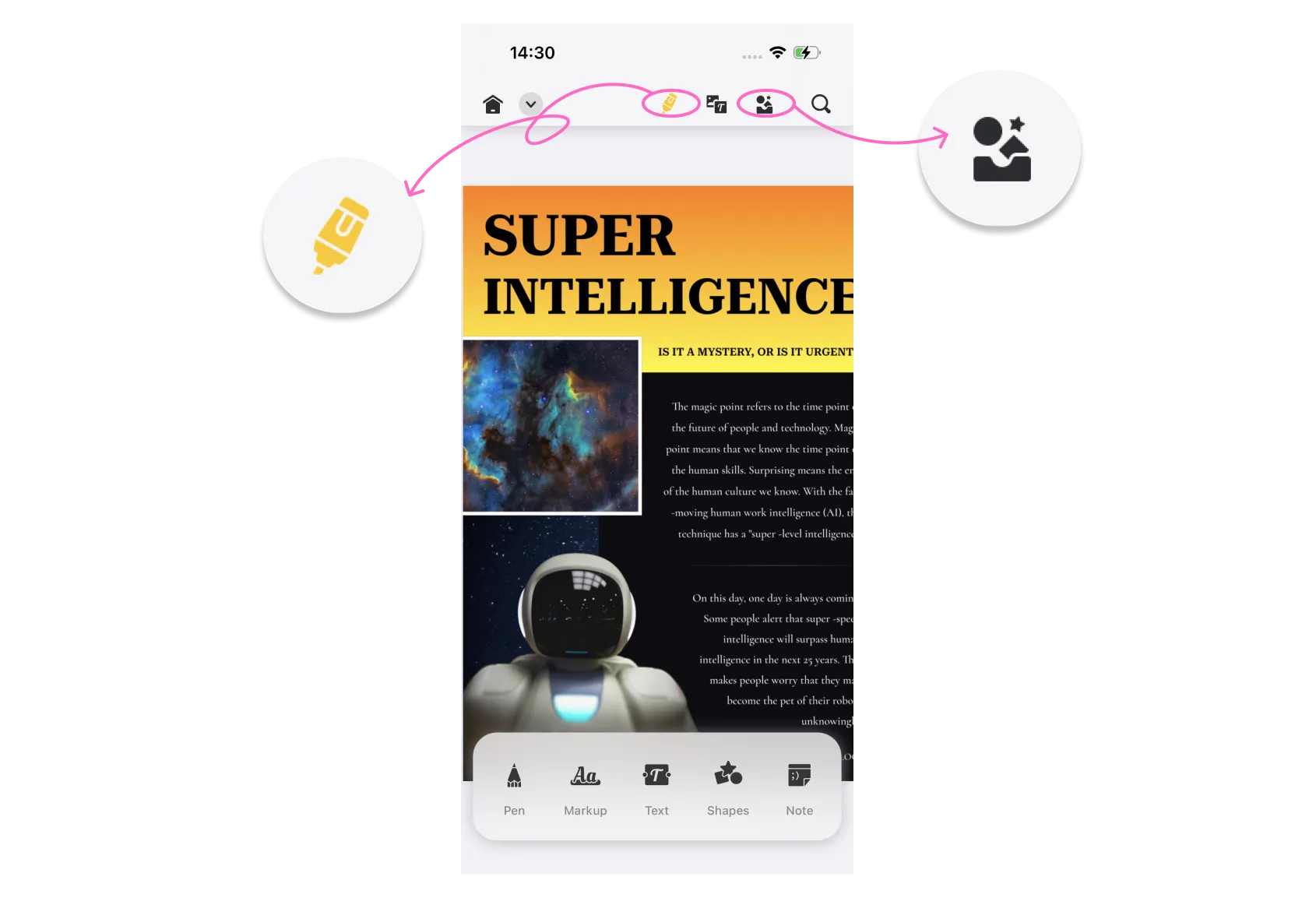
1.1 Anotace nástrojem Pero
- Na panelu nástrojů klepněte na ikonu tužky .
- Klepněte na Pero . Můžete si vybrat z pera, zvýrazňovače, tečkovaného fixu a gumy.
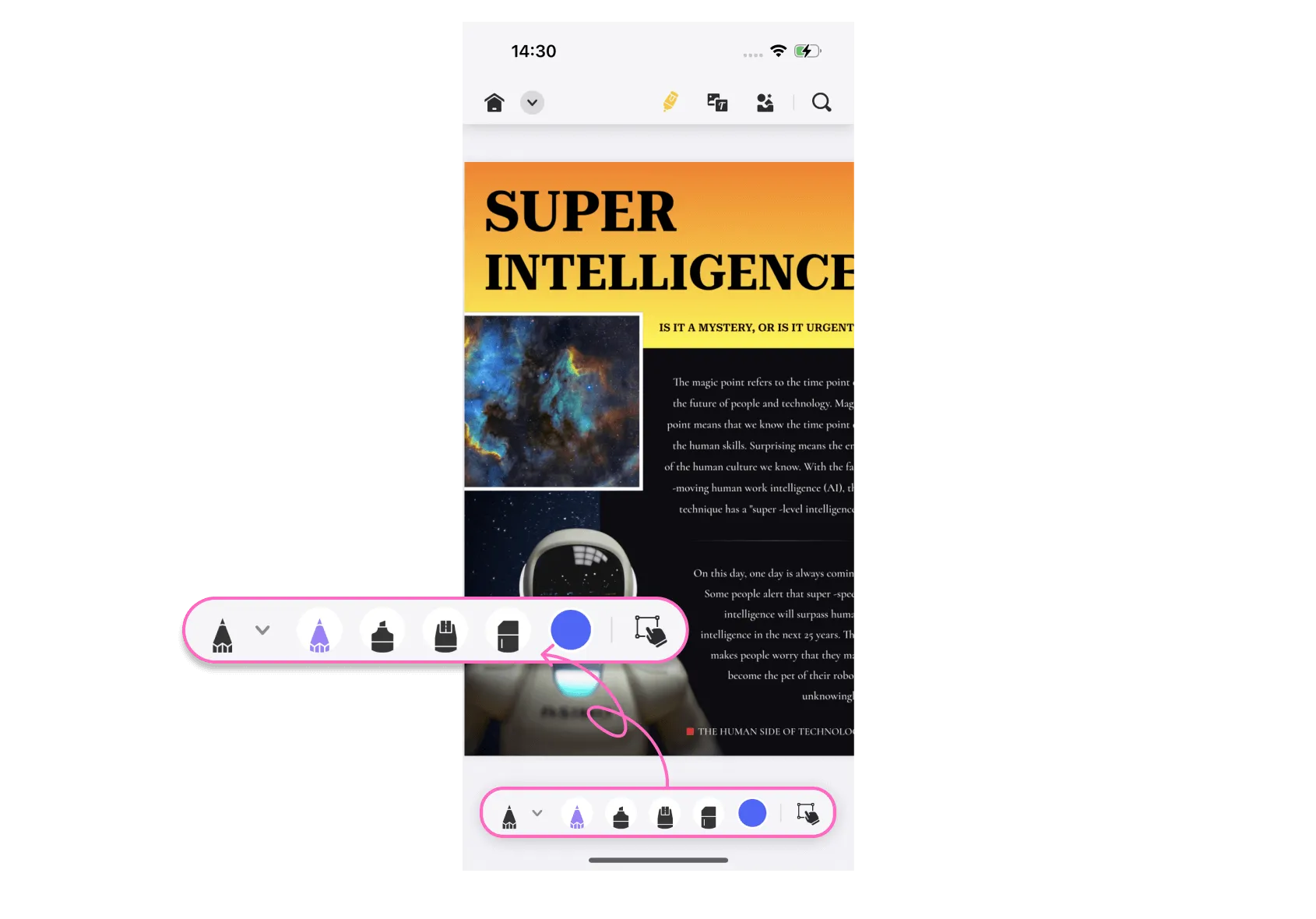
- Klepnutím a podržením kterékoli z ikon zobrazíte podrobnou obrazovku daného nástroje pro tvorbu anotací.
- Poté můžete upravit tloušťku, průhlednost a barvu značky podle svých preferencí.
- Použijte anotace do dokumentu.
- Klepněte na symbol v v levém horním rohu obrazovky a klepnutím na Uložit uložte změny.
1.2 Anotace pomocí nástroje pro označení
- Na panelu nástrojů klepněte na ikonu tužky .
- Klepněte na Značky . Můžete si vybrat zvýraznění, přeškrtnutí, podtržení a vlnovky.
- Použijte anotace do dokumentu a uložte změny.
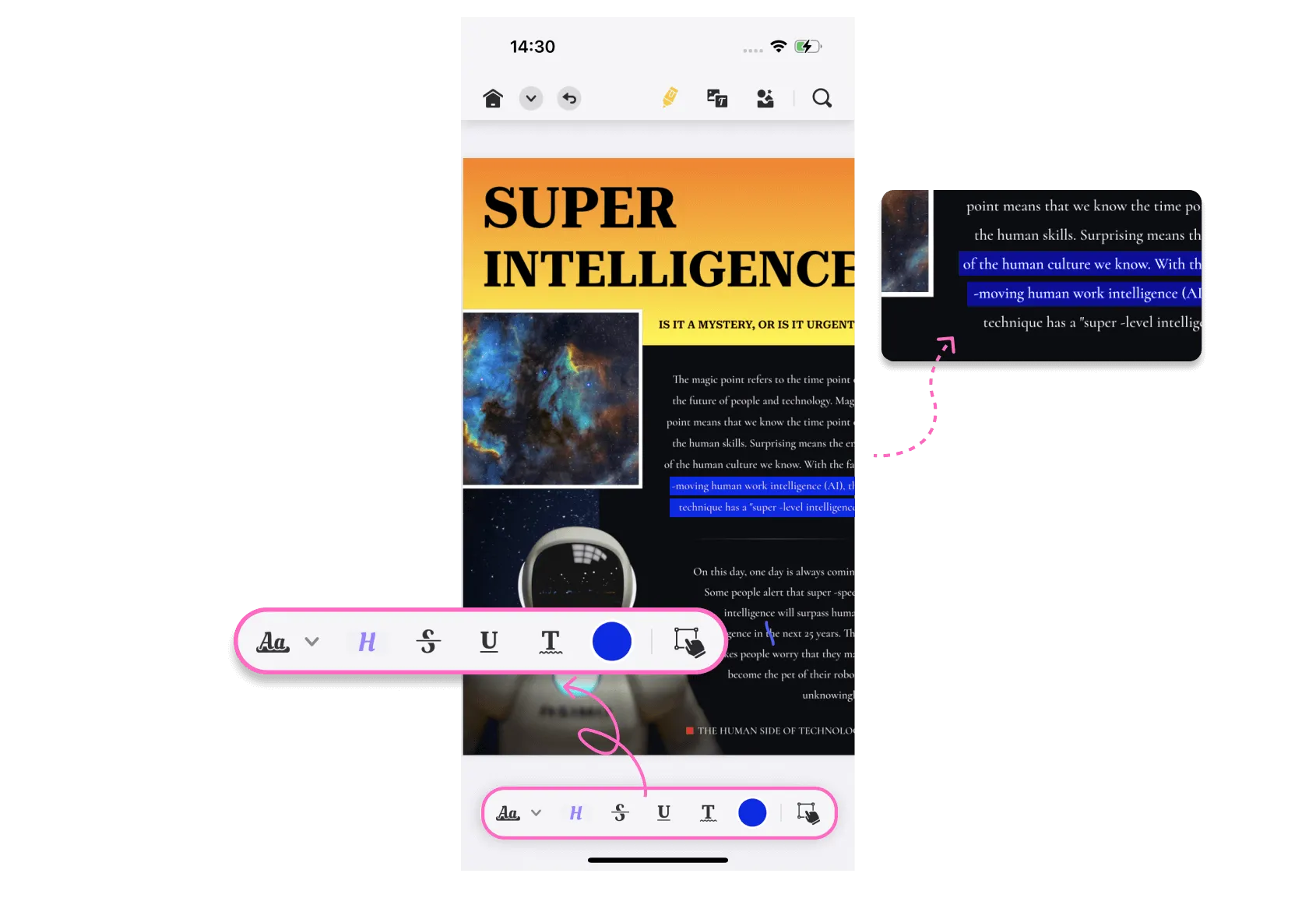
1.3 Nástroj pro anotaci textem
- Na panelu nástrojů klepněte na ikonu tužky .
- Klepněte na Text . Z uvedených možností si můžete vybrat libovolný textový nástroj.
- Klepnutím a podržením kterékoli z ikon zobrazíte podrobnou obrazovku daného nástroje pro tvorbu anotací.
- Poté můžete upravit písmo, velikost písma, barvu písma, barvu ohraničení a barevnou výplň podle svých preferencí.
- Použijte anotace do dokumentu a uložte změny.
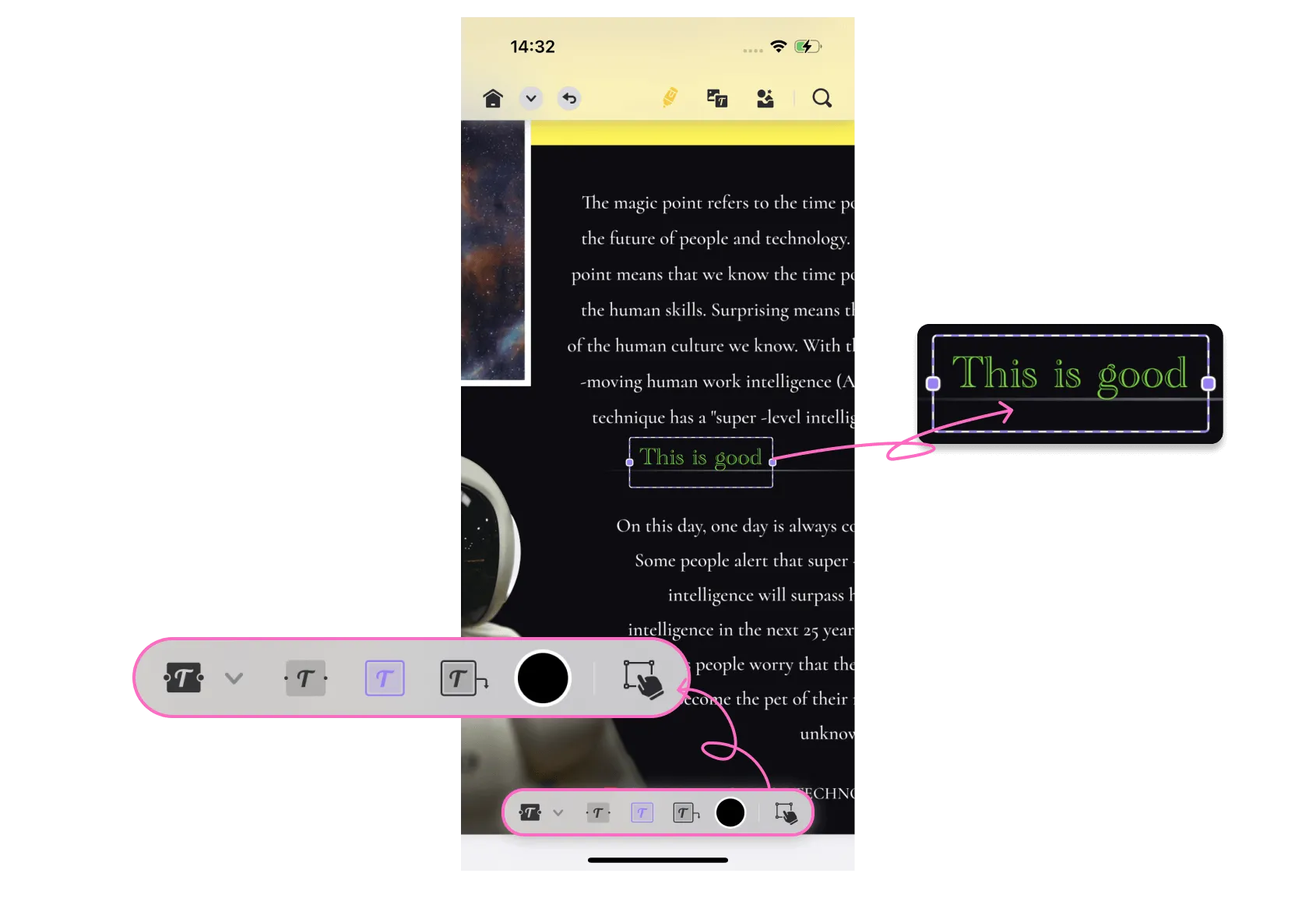
1.4 Anotace pomocí nástroje Tvar
- Na panelu nástrojů klepněte na ikonu tužky .
- Klepněte na Tvary . Otevře se další nabídka s různými tvary a šipkami, včetně kruhu, čtverce, přímky a šipky. Vyberte si libovolný tvar a poté klepněte na obrazovku, kam chcete obrázky přidat.
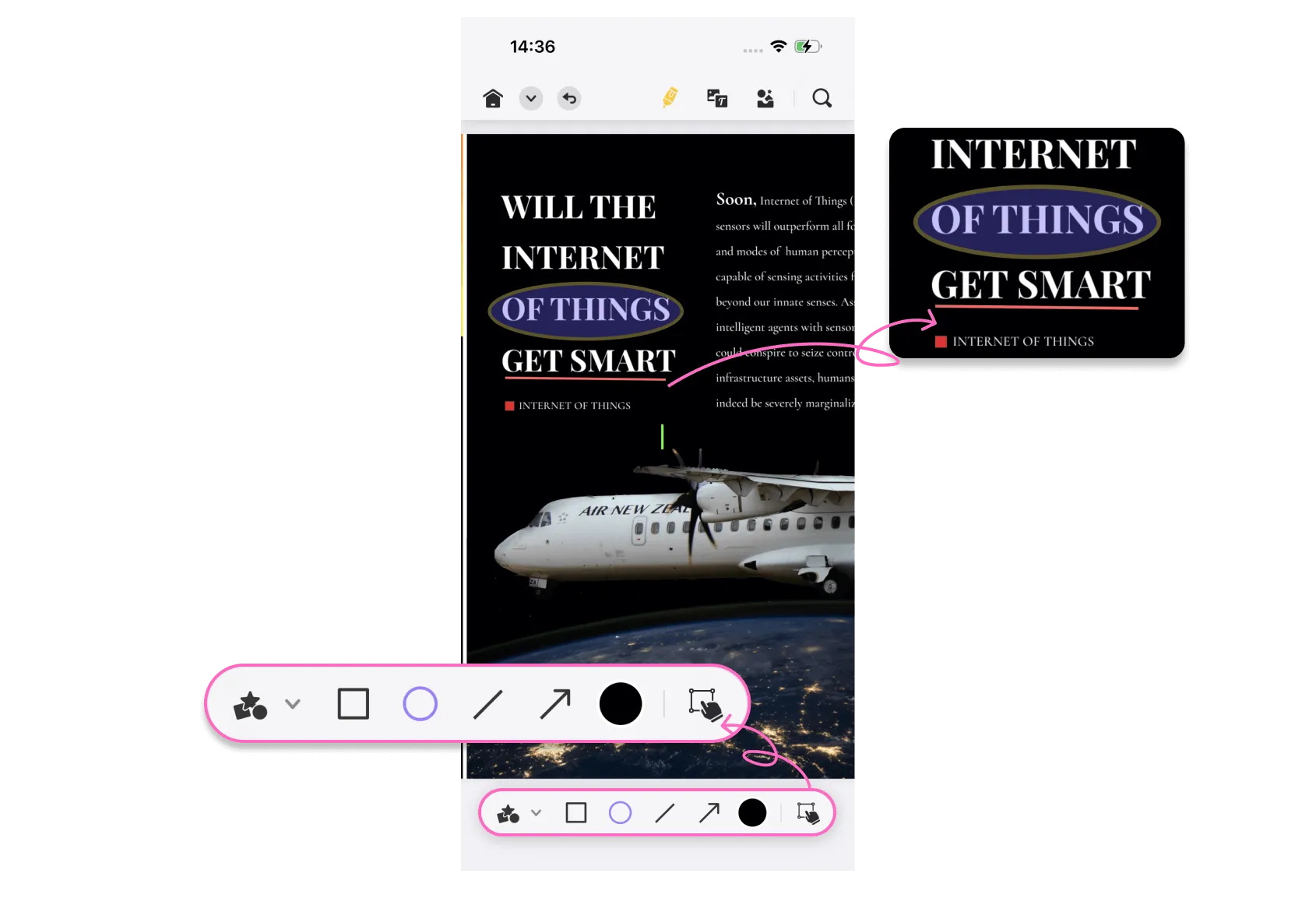
- Tvar se automaticky zobrazí; můžete změnit jeho velikost. A dokonce ho vyplnit barvou dle vlastního výběru.
UPDF také nabízí skvělou funkci, která uživatelům umožňuje vyplnit všechny tvary barvou. Zde je návod, jak to udělat:
- Po přidání tvaru klepněte na barevný kruh zobrazený v pravém kraji rozbalovací nabídky.
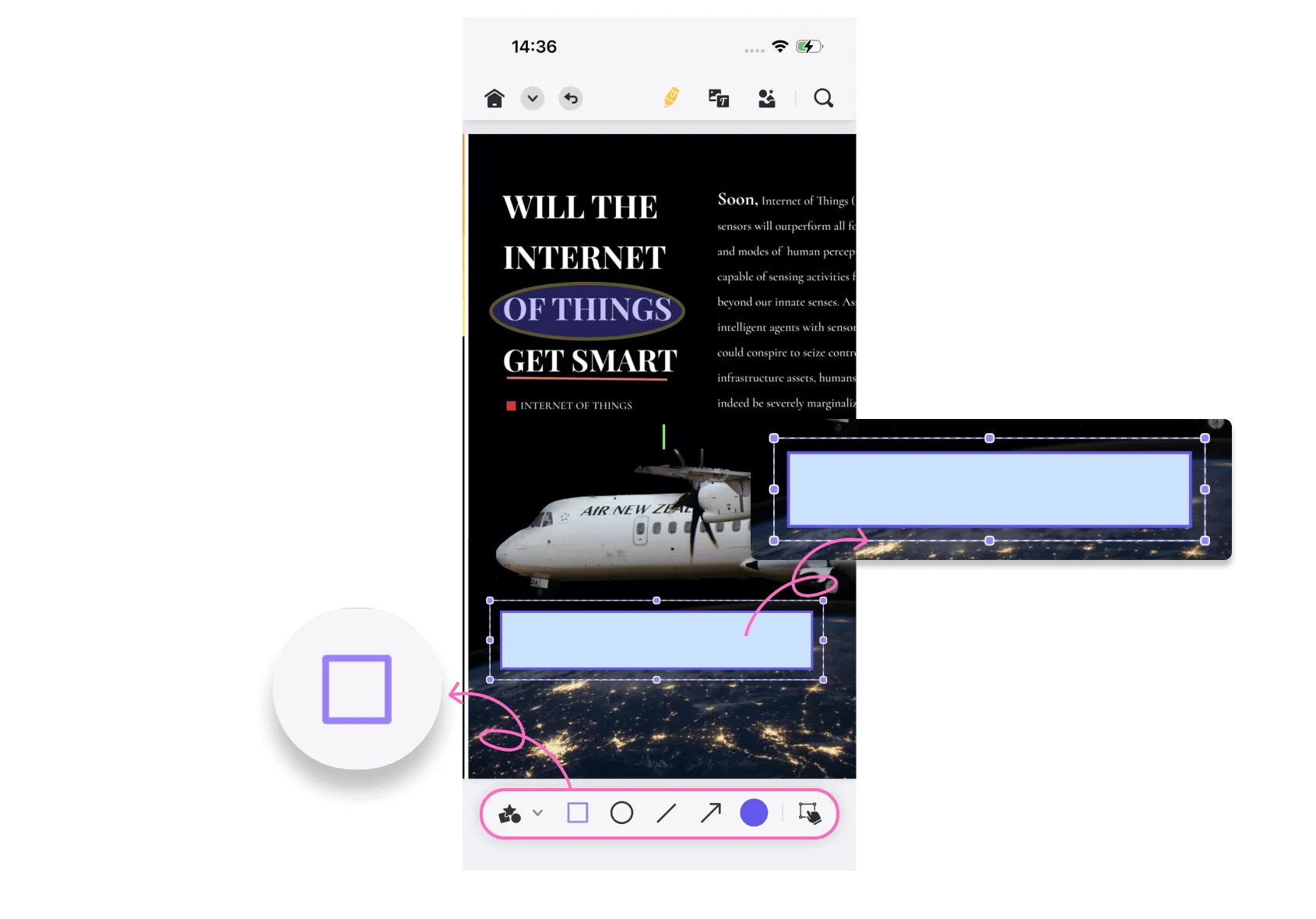
- Zobrazuje barevnou mřížku; níže jsou dvě možnosti: „Tah“ a „Výplň“. Klepněte na Výplň a poté vyberte barvu z výše uvedené mřížky.
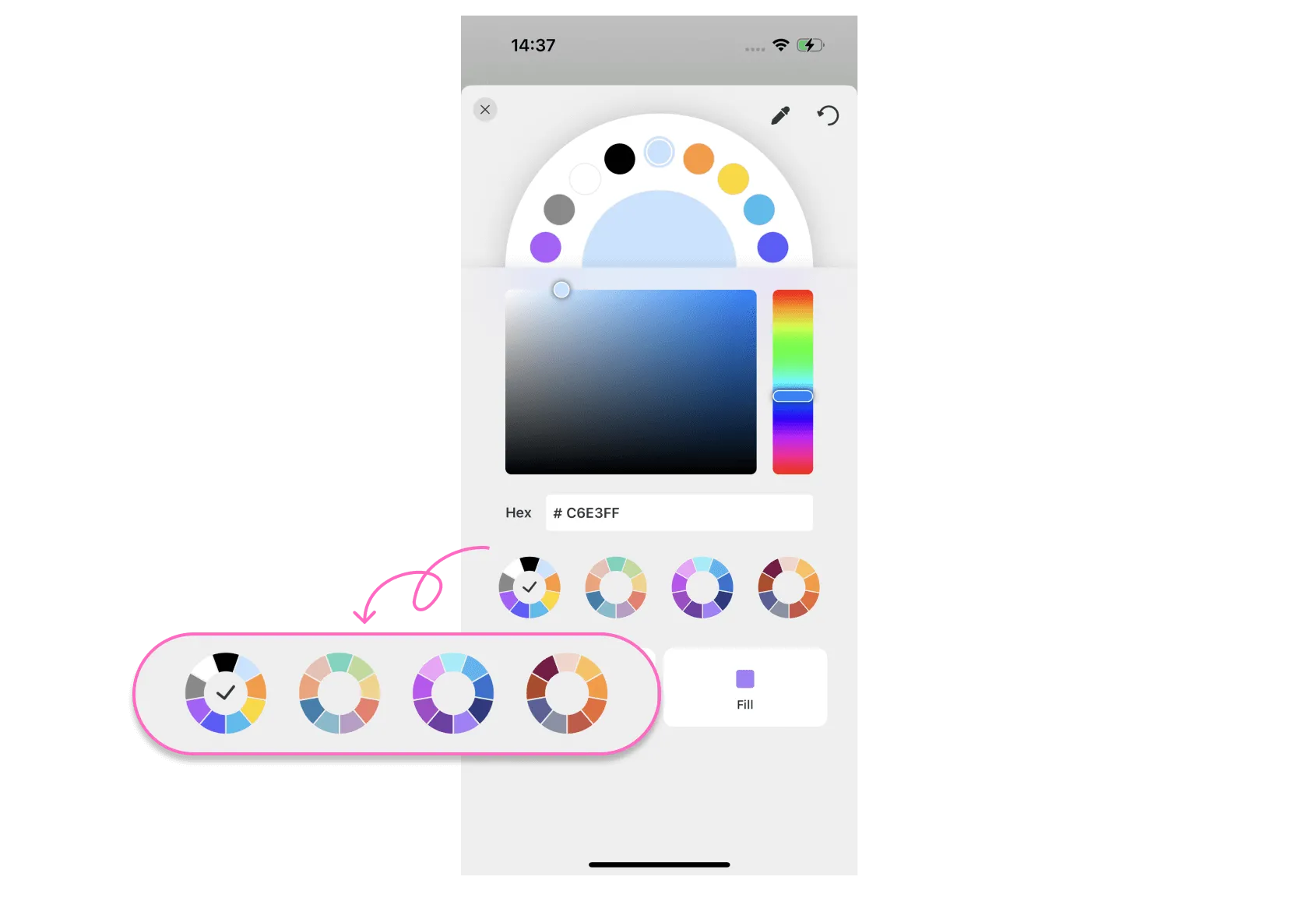
To je vše. Stejně tak můžete změnit barvu tahu.
1.5 Anotace s poznámkou
- Na panelu nástrojů klepněte na ikonu tužky .
- Klepněte na Poznámka .
- Klepněte a podržte ikonu dostupné poznámky a zobrazí se vám podrobný popis daného nástroje pro poznámky.
- Poznámku můžete přidat kamkoli v dokumentu.
- Do poznámky můžete napsat cokoli a změny uložit.
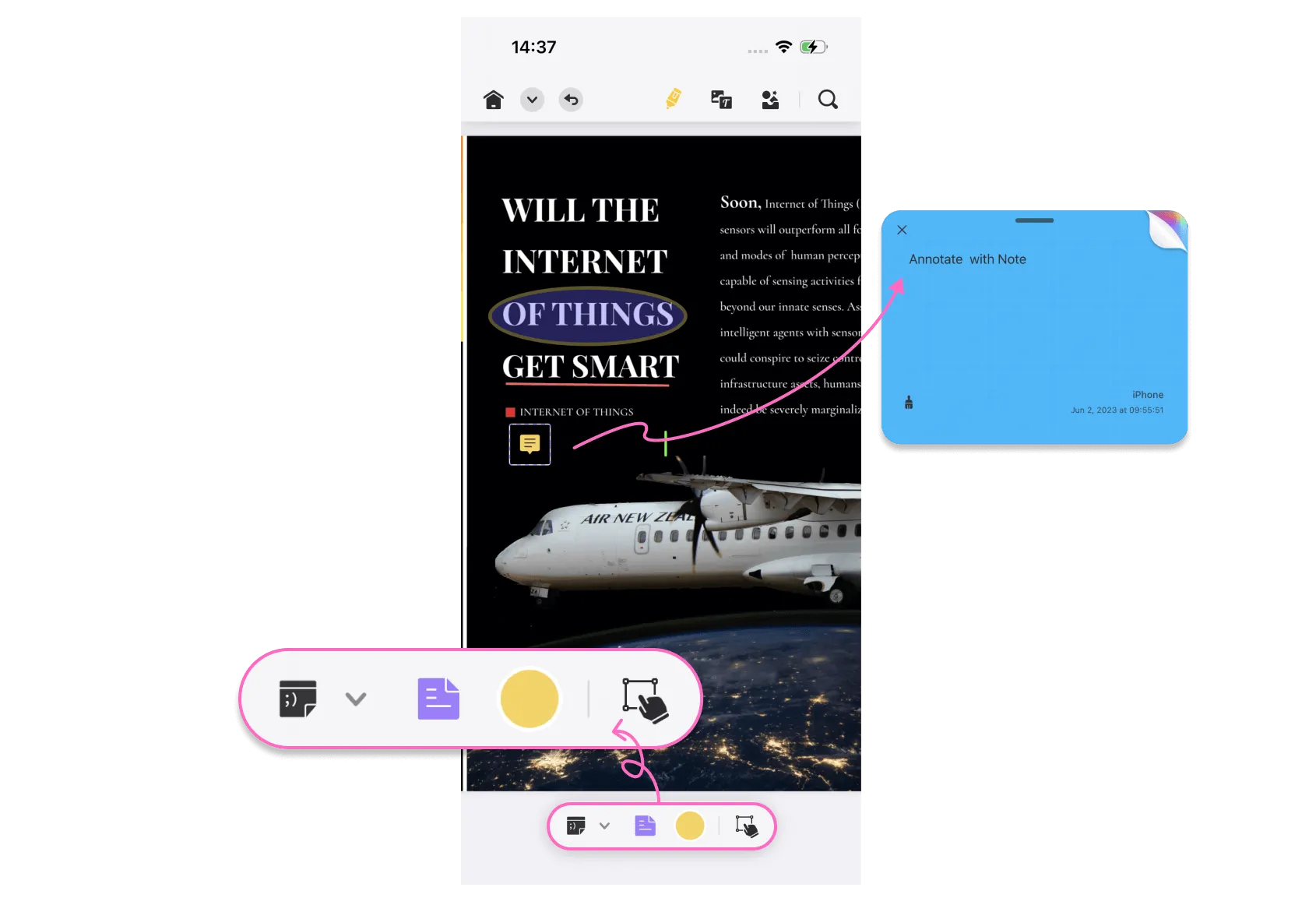
1.6 Anotace pomocí samolepek
- Klikněte na druhou ikonu zleva na panelu nástrojů.
- Na zobrazeném banneru klepněte na tlačítko Samolepka .
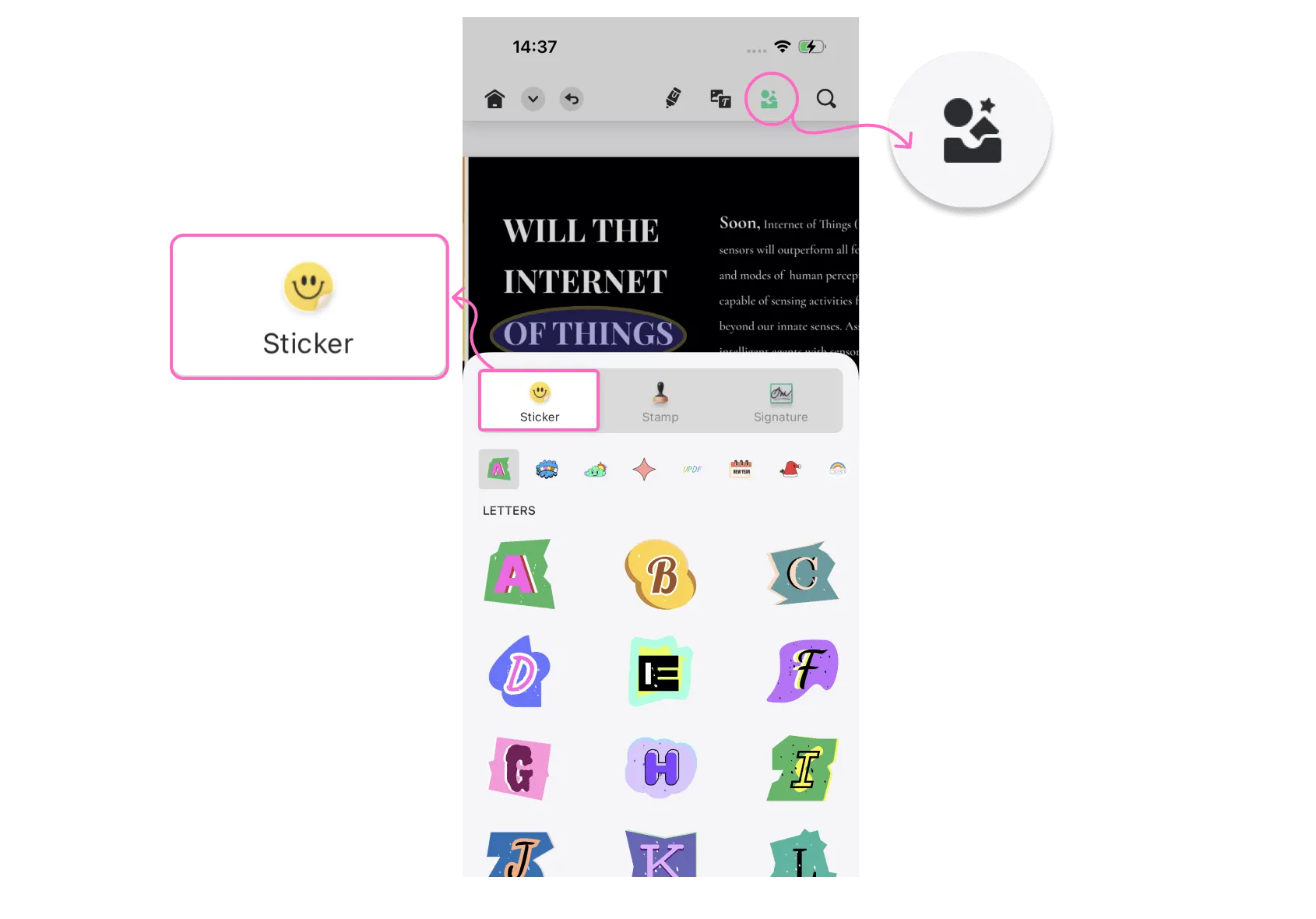
- Vyberte nálepku, kterou chcete na dokument použít.
- Umístěte samolepku na dokument a uložte změny.
1.7 Anotace pomocí razítek
- Klikněte na druhou ikonu zleva na panelu nástrojů.
- Na zobrazeném banneru klepněte na tlačítko Razítko .
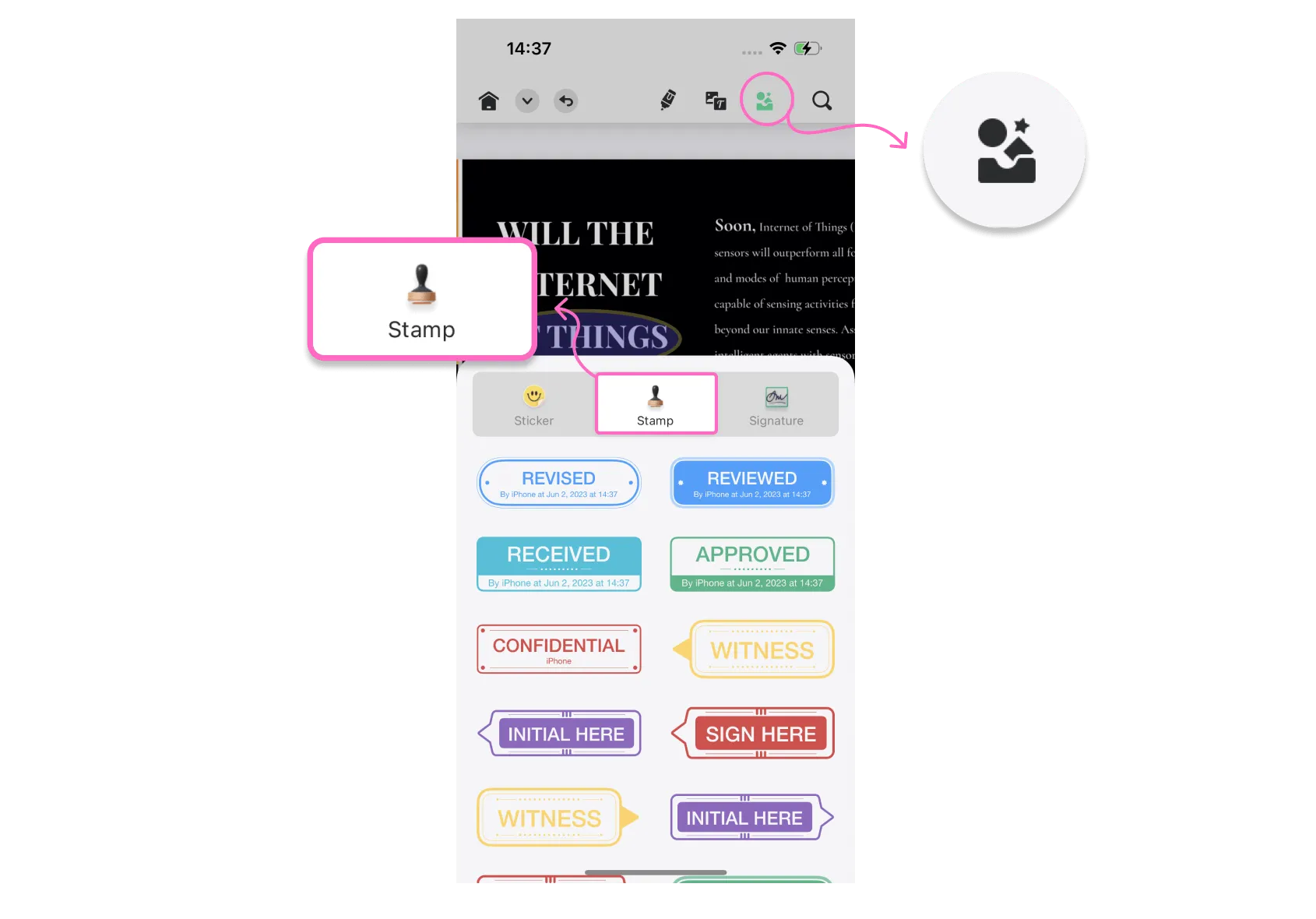
- Vyberte razítko, které chcete do dokumentu přidat.
- Změňte velikost a umístění razítka v dokumentu a uložte změny.
Přizpůsobení anotací
UPDF umožňuje uživateli upravovat anotace. Postupujte takto:
- Jednoduše vyberte anotaci v dokumentu, kterou chcete upravit nebo smazat.
- Klepněte na Kopírovat a klepněte a podržte libovolnou jinou část dokumentu pro vložení anotace.
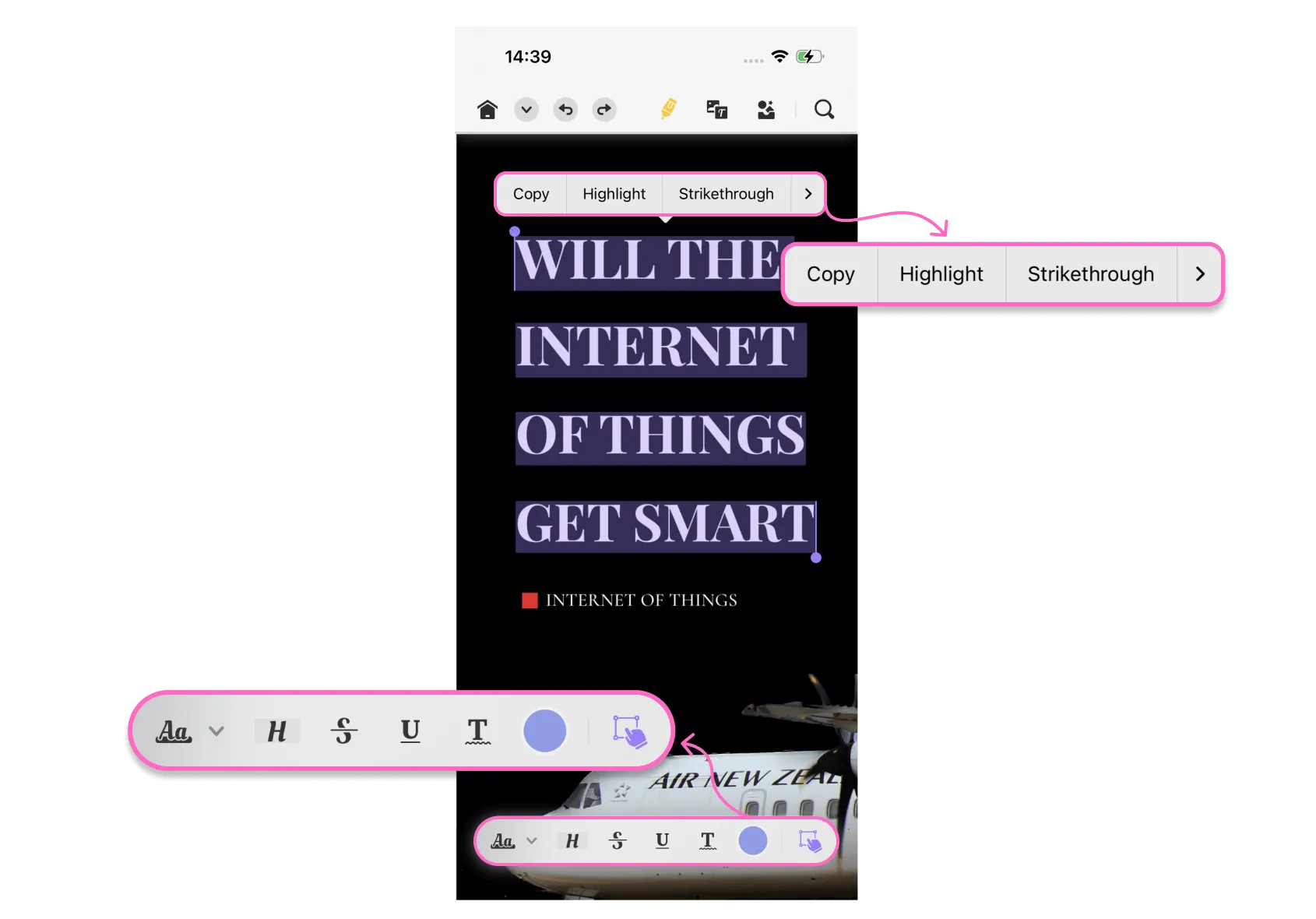
- Klepnutím na Vlastnosti upravte specifikace konkrétní anotace.
- Chcete-li smazat anotaci, klepněte na tlačítko Smazat .
 UPDF
UPDF
 UPDF pro Windows
UPDF pro Windows UPDF pro Mac
UPDF pro Mac UPDF pro iOS
UPDF pro iOS UPDF pro Android
UPDF pro Android UPDF AI Online
UPDF AI Online UPDF Sign
UPDF Sign Upravit PDF
Upravit PDF Anotovat PDF
Anotovat PDF Vytvořit PDF
Vytvořit PDF PDF formuláře
PDF formuláře Upravit odkazy
Upravit odkazy Konvertovat PDF
Konvertovat PDF OCR
OCR PDF do Wordu
PDF do Wordu PDF do obrázku
PDF do obrázku PDF do Excelu
PDF do Excelu Organizovat PDF
Organizovat PDF Sloučit PDF
Sloučit PDF Rozdělit PDF
Rozdělit PDF Oříznout PDF
Oříznout PDF Otočit PDF
Otočit PDF Chránit PDF
Chránit PDF Podepsat PDF
Podepsat PDF Redigovat PDF
Redigovat PDF Sanitizovat PDF
Sanitizovat PDF Odstranit zabezpečení
Odstranit zabezpečení Číst PDF
Číst PDF UPDF Cloud
UPDF Cloud Komprimovat PDF
Komprimovat PDF Tisknout PDF
Tisknout PDF Dávkové zpracování
Dávkové zpracování O UPDF AI
O UPDF AI Řešení UPDF AI
Řešení UPDF AI AI Uživatelská příručka
AI Uživatelská příručka Často kladené otázky o UPDF AI
Často kladené otázky o UPDF AI Shrnutí PDF
Shrnutí PDF Překlad PDF
Překlad PDF Chat s PDF
Chat s PDF Chat s AI
Chat s AI Chat s obrázkem
Chat s obrázkem PDF na myšlenkovou mapu
PDF na myšlenkovou mapu Vysvětlení PDF
Vysvětlení PDF Akademický výzkum
Akademický výzkum Vyhledávání článků
Vyhledávání článků AI Korektor
AI Korektor AI Spisovatel
AI Spisovatel AI Pomocník s úkoly
AI Pomocník s úkoly Generátor kvízů s AI
Generátor kvízů s AI AI Řešitel matematiky
AI Řešitel matematiky PDF na Word
PDF na Word PDF na Excel
PDF na Excel PDF na PowerPoint
PDF na PowerPoint Uživatelská příručka
Uživatelská příručka UPDF Triky
UPDF Triky FAQs
FAQs Recenze UPDF
Recenze UPDF Středisko stahování
Středisko stahování Blog
Blog Tiskové centrum
Tiskové centrum Technické specifikace
Technické specifikace Aktualizace
Aktualizace UPDF vs. Adobe Acrobat
UPDF vs. Adobe Acrobat UPDF vs. Foxit
UPDF vs. Foxit UPDF vs. PDF Expert
UPDF vs. PDF Expert